Excel / WPS中如何整体“复制/移动某页”
1、在Excel中选择要移动的工作表,如下图所示。

2、然后右键点击工作表标签,选择“移动或复制”,如下图所示。

3、选择工作表要被移动到的位置,这里选择“移至最后”,如下图所示。

4、点击“确定”,选择的工作表就被移动到了最后,如下图所示。
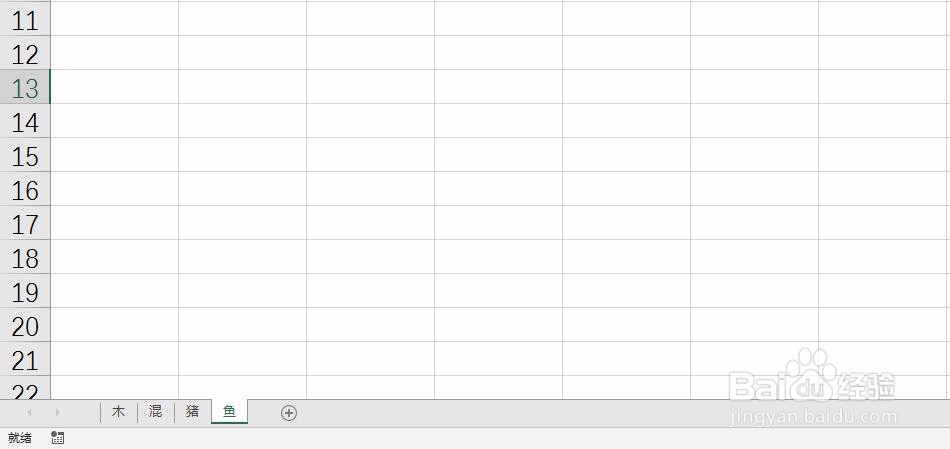
1、同样选择要被复制的工作表,在工作表标签上点击右键,选择“移动或复制”,如下图所示。

2、选择复制出来的工作表的位置,这里选择将复制的工作表放在最前面,如下图所示。

3、点击“确定”,选择的工作表就被整体复制被放到了最前面,如下图所示。

1、整体移动工作表:
1.选择工作表
2.点击右键,选择“移动或复制”
3.选择移动到的位置
4.完成移动
整体复制工作表:
1.选择工作表,点击右键,选择“移动或复制”
2.选择复制到的位置
3.完成复制
声明:本网站引用、摘录或转载内容仅供网站访问者交流或参考,不代表本站立场,如存在版权或非法内容,请联系站长删除,联系邮箱:site.kefu@qq.com。
阅读量:184
阅读量:189
阅读量:123
阅读量:55
阅读量:159